
Ulangan tarmoq qurilmasining IP-manzili foydalanuvchi unga ma'lum bir buyruq yuborilgan vaziyatda kerak bo'ladi, masalan, printerga chop etish uchun hujjat. Ushbu misollarga qo'shimcha ravishda, juda ko'p narsa bor, biz ularning hammasini sanab o'tmaymiz. Ba'zida foydalanuvchi uskunaning tarmoq manzili noma'lum bo'lgan vaziyatga duch keladi va uning qo'lida faqat jismoniy, ya'ni MAC manzili mavjud. Keyin IP-ni topish oddiy operatsion tizim vositalaridan foydalanib juda oson.
Biz IP-qurilmani MAC manzili bo'yicha aniqlaymiz
Bugungi vazifani bajarish uchun biz faqat foydalanamiz "Buyruqlar qatori" Windows va alohida holda, o'rnatilgan dastur Notepad. Hech qanday protokollar, parametrlar yoki buyruqlarni bilishingiz shart emas, bugun biz sizni ularning barchasi bilan tanishtiramiz. Keyinchalik qidirish uchun foydalanuvchidan faqat ulangan qurilmaning to'g'ri MAC manzili talab qilinadi.
Ushbu maqoladagi ko'rsatmalar faqat mahalliy kompyuterlarini emas, balki boshqa qurilmalarning IP-ni izlayotganlar uchun juda foydali bo'ladi. Shaxsiy kompyuterning MAC-ni aniqlash osonroq. Quyida ushbu mavzu bo'yicha boshqa maqola bilan tanishishingizni tavsiya qilamiz.
Shuningdek qarang: kompyuterning MAC manzilini qanday ko'rish
1-usul: Qo'l bilan buyruq kiritish
Kerakli manipulyatsiyalarni amalga oshirish uchun skriptdan foydalanish imkoniyati mavjud, ammo bu faqat IP-ni aniqlash ko'p marotaba amalga oshirilgan vaziyatdagina foydali bo'ladi. Bir martalik qidiruv uchun kerakli buyruqlarni mustaqil ravishda konsolda yozish kifoya qiladi.
- Ilovani oching "Yugurish"tugmalar birikmasini ushlab turish Win + r. Kirish maydoniga kiriting cmdva keyin tugmachani bosing OK.
- IP-manzillarni o'qish kesh orqali amalga oshiriladi, shuning uchun avval uni to'ldirish kerak. Buning uchun jamoa javobgardir.
uchun / L% a in (1,1,254) @start / b ping 192.168.1.% a -n 2> nul. Shuni esda tutingki, u faqat tarmoq sozlamalari standart bo'lganda ishlaydi, ya'ni 192.168.1.1 / 255.255.255.0. Aks holda (1,1,254) qismi o'zgartirilishi mumkin. Buning o'rniga 1 va 1 o'zgartirilgan IP tarmog'ining boshlang'ich va yakuniy qiymatlari kiritiladi va uning o'rniga 254 - o'rnatilgan pastki tarmoq niqobi. Buyruqni kiriting va tugmachani bosing Kirish. - Siz butun tarmoqni ochish uchun skriptni ishlatdingiz. Buning uchun standart jamoa javob beradi. pingfaqat bitta belgilangan manzilni skanerlaydi. Kiritilgan skript barcha manzillarni tezkor tahlil qilishni boshlaydi. Tekshirish tugagach, qo'shimcha kiritish uchun standart chiziq ko'rsatiladi.
- Endi siz buyruq yordamida kesh yozuvlarini ko'rishingiz kerak arp va bahs -a. ARP protokoli (manzilni aniqlash protokoli) konsolda joylashgan barcha qurilmalarni aks ettiruvchi MAC manzillarining IP-ga muvofiqligini ko'rsatadi. E'tibor bering, ba'zi bir yozuvlar 15 sekunddan ko'p bo'lmagan vaqt davomida saqlanadi, shuning uchun keshni to'ldirgandan so'ng darhol kirishni tekshirib ko'ring
arp -a. - Odatda, o'qilgan natijalar buyruq bajarilgandan bir necha soniya keyin ko'rsatiladi. Endi siz mavjud MAC manzilini tegishli IP bilan tasdiqlashingiz mumkin.
- Agar ro'yxat juda uzun bo'lsa yoki maqsadga muvofiq faqat bitta moslikni topmoqchi bo'lsangiz arp -a keshni to'ldirgandan so'ng, buyruqni kiriting
arp -a | "01-01-01-01-01-01" ni topingqayerda 01-01-01-01-01-01 - Mavjud MAC manzili. - Shundagina gugurt topilgan bo'lsa, faqat bitta natijaga erishasiz.

Shuningdek qarang: Windows-da buyruqlar so'rovini qanday ishlatish






Mavjud MAC-dan foydalanib tarmoq qurilmasining IP-manzilini aniqlashga yordam beradigan oddiy ko'rsatma. Ko'rib chiqilgan usul foydalanuvchidan har bir buyruqni qo'lda kiritishni talab qiladi, bu har doim ham qulay emas. Shuning uchun bunday muolajalarni tez-tez bajarish kerak bo'lganlar uchun sizga quyidagi usul bilan tanishishingizni maslahat beramiz.
2-usul: Skriptni yarating va ishlating
Topish jarayonini soddalashtirish uchun biz maxsus skriptni - konsolda avtomatik ravishda ishlaydigan buyruqlar to'plamidan foydalanishni tavsiya etamiz. Siz faqat ushbu skriptni qo'lda yaratishingiz, uni ishga tushirishingiz va MAC manzilingizni kiritishingiz kerak.
- Ish stolida sichqonchaning o'ng tugmachasini bosing va yangi matnli hujjatni yarating.
- Uni oching va quyidagi qatorlarni joylashtiring:
@echo o'chirilgan
agar "% 1" == "" aks sado topilsa, MAC manzili yo'q va chiqish / b 1
uchun / L %% a in (1,1,254) @start / b ping 192.168.1. %% a -n 2> nul
ping 127.0.0.1 -n 3> nul
arp -a | topish / i "% 1" - Biz barcha satrlarning ma'nosini tushuntirmaymiz, chunki siz ular bilan birinchi usulda tanishishingiz mumkin. Bu erda yangi hech narsa qo'shilmagan, faqat jarayon optimallashtirilgan va jismoniy manzilning keyingi kiritilishi sozlangan. Skriptni menyu orqali kiritgandan so'ng Fayl elementni tanlang "Sifatida saqlash".
- Masalan, faylga ixtiyoriy nom bering Topish_mac, va ism qo'shgandan keyin
.cmdquyidagi maydondagi fayl turini tanlab "Barcha fayllar". Natija bo'lishi kerakFind_mac.cmd-ni tanlang. Skriptni ish stolingizga saqlang. - Saqlangan fayl ish stolida quyidagicha ko'rinadi.
- Yugur Buyruqlar qatori va skriptni u erga sudrab boring.
- Uning manzili chiziqqa qo'shiladi, ya'ni ob'ekt muvaffaqiyatli yuklandi.
- Bo'shliqni bosing va MAC manzilini quyidagi skrinshotda ko'rsatilgan shaklda kiriting va so'ngra tugmachani bosing Kirish.
- Bir necha soniya o'tadi va siz natijani ko'rasiz.




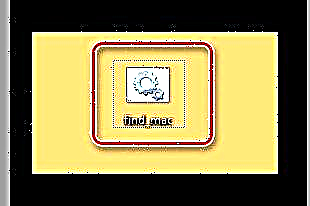




Quyidagi havolalardan foydalangan holda bizning shaxsiy materiallarimizdagi turli xil tarmoq qurilmalarining IP manzillarini qidirishning boshqa usullari bilan tanishishingizni tavsiya qilamiz. Faqatgina jismoniy manzil yoki qo'shimcha ma'lumotni talab qilmaydigan usullar keltirilgan.
Shuningdek qarang: Xorijiy kompyuter / Printer / Routerning IP-manzilini qanday topish mumkin
Agar yuqoridagi ikkita variant bilan qidirish hech qanday natija bermasa, kiritilgan MAC-ni diqqat bilan tekshiring va birinchi usuldan foydalanganda keshdagi ba'zi yozuvlar 15 sekunddan oshmasligi kerakligini unutmang.











